미국 아마존에서 프라임 사용자에게 $129.99로 판매했던 NUC6CAYH를 1월 17일에 주문했었습니다. 한국 직배송이 가능했고(배송비 $10) 가격도 국내보다 상당히 저렴했기에 혹할수밖에 없었고 지름를 행하였습니다.
배송기간은 보름넘게 걸렸구요. 보통 해외구매를 하면 직배송이건 구매대행이건 배송대행이건 5~7일 안쪽에 배송되었던걸 생각해보면 꽤나 늦게 왔습니다.
NUC6CAYH에 대해 말하자면 미니PC 플랫폼인 최신 인텔 누크 플랫폼 중 최하위 제품군으로 아폴로 레이크 Intel Celeron J3455 CPU를 사용하고 있습니다. TDP 10W의 저전력 제품으로 이전세대의 누크 제품 중 Intel Pentium N3700을 사용한 제품을 대체합니다. 보통 J3455 CPU는 메인PC나 세컨PC용 보다는 TV에 연결하는 홈 엔터테인먼트용이나 NAS용으로 많이 사용하는데 저의 경우는 Plex Media Server 구축용으로 사용하려고 구매하였습니다. PassMark 스코어가 2100점 언저리에 있어 1~2기기에 동시 1080p sw트랜스코딩이 가능한 수준이고 Plex Pass를 결재하면 5~6기기까지 동시 hw트랜스코딩도 가능하게 됩니다.
박스를 열면 본체와 모니터 뒤쪽에 고정할 수 있는 VESA홀, 각종 나사, 아답터와 각 국가에 맞는 여러 덕헤드(4종), 사용설명서 및 보증서, 본체에 부착하는 Intel Celeron 스티커가 들어있습니다.
본체입니다. 전면에 전원버튼, USB포트 2개, 스피커/헤드폰 잭이 있고 왼쪽 측면엔 SDXC 메모리카드 슬롯, 후면엔 USB포트 2개, VGA포트, HDMI포트, 기가비트 랜포트, 전원단자 등이 있습니다.
4GB DDR3 저전력 메모리 2개와 120GB SSD를 장착하였습니다.
(사진은 아직 SSD 장착전이네요.)
이 후 모니터와 키보드, 마우스, 전원을 연결하여 Windows 10 Pro를 설치하고 정품인증 하고 드라이버까지 설치 후 모니터와 마우스, 키보드를 분리하였습니다.
적절한 위치에 배치하고 나서 메인PC를 이용하여 NUC에 RDP로 원격접속하여 세팅을 하기 시작합니다. (파란색 라이트가 나름 이쁘네요.)
구성은 이전에 올린 포스트 중 별도의 기기에 Plex Media Server 구축 후기에서 구축한 방법과 동일하게 구성하였습니다. Apple MacBook Air 대신 NUC6CAYH가 역할을 대신 하게 되는거지요…
세팅을 대충 마무리하고 Plex 재생 테스트 해보니 나름 만족할만 하네요. 1080p도 무리없이 재생해줍니다.
이제 Plex Pass가 할인하기만 기다리면 되겠습니다.
2018년 7월19일 현재 중고나라 네이버카페 등지에서 보노보노닷컴의 포스트를 링크하여 마치 보노보노닷컴 관리자인 제가 제품을 판매하는듯한 판매글을 올리는 판매자가 있다는 메일을 받았습니다. 저는 중고나라를 이용하지 않습니다. 그리고 본 포스트의 언급제품 (Intel NUC Kit)은 현재까지도 미디어서버로 활용하고 있습니다.
NUC6CAYH로 작동중인 Plex Media Server – 바로가기 →
NUC6CAYH 하드웨어 모니터링 페이지 – 바로가기 →
Synology DiskStation DS920+를 이용해 제 개인 블로그인 보노보노닷컴을 운영하며, 소소한 제 개인의 일상과 소유한 전자기기 등에 관해 포스팅 하고 있습니다.
문의 : jaegwon@duck.com
![]() 이 저작물은 크리에이티브 커먼즈 저작자표시-비영리-변경금지 4.0 국제 라이선스에 따라 이용할 수 있습니다.
이 저작물은 크리에이티브 커먼즈 저작자표시-비영리-변경금지 4.0 국제 라이선스에 따라 이용할 수 있습니다.


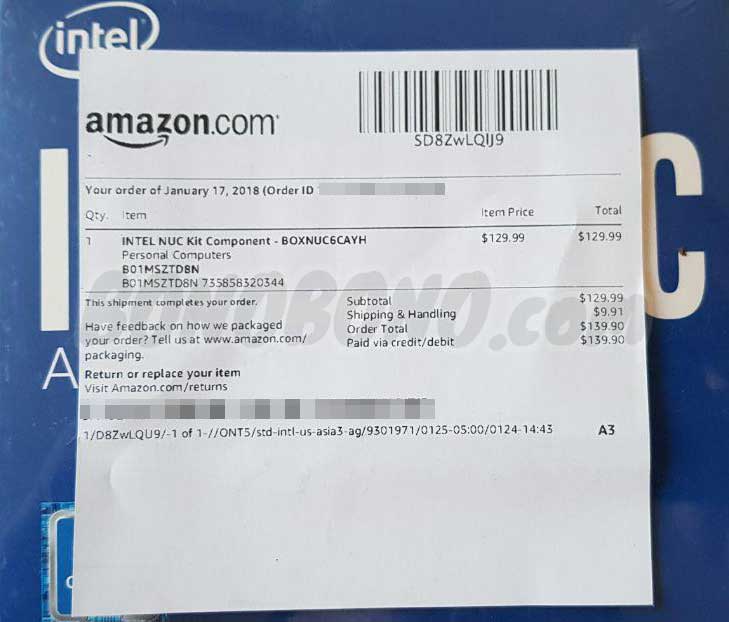





역시나.. 히로님 다운 취미를 가지셨네요.. 대충 알 것 도 같은데 넘 어렵네요..ㅎㅎ.. 봄이 기다려지는 계절입니다. 따뜻한 봄을 기대하며.. 히로님도 행복한 나날 되셨으면 좋겠습니다..^^
요즘 취미생활도 점점 힘들어지네요. 자금문제도 있고 시간도 여유롭지도 않구요…
이제 입춘이네요. 봄에 들어섰지만 아직 많이 춥네요. 건강조심하세요.